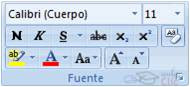CONCEPTO DE FORMATO
- Formato de carácter: Opción fuente del menú formato, uso de la barra de herramientas formato, teclas rápidas.
- Formato de párrafo: Opción párrafo del menú formato, barra de herramientas de formato, uso de teclas rápidas, empleo de la regla para realizar sangrías, mostrar formato.
- Formato de página: Márgenes, papel, diseño de página, uso de la regla para cambiar los márgenes.
- Copiar formato: Copiando el formato carácter, copiando el formato párrafo.
- Bordes y sombreados: Bordes, borde de página, sombreado, barra de herramientas, tablas y bordes.
- Numeración y viñetas: Viñetas, listas numeradas, personalizar estilo de numeración, esquema numerado, estilos de lista
- Tabulaciones: Manejo de los tabuladores desde el cuadro de diálogo de Formato/tabulaciones, manejo de los tabuladores desde la regla
- Columnas: Columnas periodísticas simples, columnas periodísticas balanceadas, letra capital
Formato
Cuando hablamos del formato de un texto nos estamos refiriendo a las cuestiones que tienen que ver con el aspecto del texto, con la forma de presentar el texto.
Por ejemplo: poner una palabra en cursiva, alinear un párrafo a la izquierda o colocar un borde sombreado a una tabla son operaciones típicas de formato que sólo afectan a la forma en cómo vemos el texto, pero no al propio contenido del texto.
Aunque lo fundamental cuando escribimos un texto es lo que se dice en él, la forma en la que lo vemos también tiene mucha importancia.
Un texto con un buen contenido pero mal formateado pierde mucha calidad. Afortunadamente, es muy fácil dar un formato atractivo con Word2007. Con un poco de trabajo adicional para formatear un texto se consiguen resultados espectaculares, incluso puedes dar tu toque de diseño de forma que tus documentos se diferencien del resto.
En Word podemos clasificar las acciones que tienen que ver con el formato en tres grandes grupos.
1. Formato carácter. Afectan a los caracteres en sí mismos como el tipo de letra o fuente, tamaño, color, etc...
2. Formato párrafo. Afecta a grupos de caracteres como líneas y párrafos, por ejemplo alineación y sangrías.
3. Otros formatos. Aquí incluimos el resto de acciones que se pueden hacer sobre el formato como tabulaciones, cambio a mayúsculas, numeración y viñetas, bordes y sombreados, etc.
Existen otras posibilidades para dar formato al texto: los estilos y las plantillas.
No siempre es necesario utilizar plantillas y estilos. Cuando queremos dar un determinado formato a una
línea del documento no hace falta definir un estilo, lo haremos con los comandos básicos que vamos a ver ahora.
Los estilos y plantillas no son más que una agrupación de formatos básicos.
Los caracteres son todas las letras, números, signos de puntuación y símbolos que se escriben como texto. Las letras incluidas en imágenes, no se consideran caracteres a estos efectos y no se les pueden aplicar los formatos que vamos a estudiar.
Las posibilidades más comunes para variar el aspecto de los caracteres que están disponibles en la pestaña Inicio dentro del grupo de herramientas Fuente.
También aparecen las herramientas de formato automáticamente al seleccionar una palabra o frase para poder modificar, fuente, tamaño y estilo de fuente. etc.
Fuente
Un apartado a elegir con cuidado es la fuente del texto ya que determinará en gran medida el aspecto del texto. Para cambiar el tipo de letra o fuente lo primero que tenemos que hacer es seleccionar los caracteres, palabras o líneas sobre los que queremos realizar el cambio. A continuación hacer clic sobre el pequeño triángulo que hay al lado de la fuente actual, esto hará que se abra una ventana con las fuentes disponibles.
Observa que el propio nombre de la fuente está representado en ese tipo de fuente, de forma que podemos ver el aspecto que tiene antes de aplicarlo.
El menú despegable tiene dos zonas separadas por una doble línea horizontal, en la parte superior están las últimas fuentes utilizadas y en la parte inferior todas las disponibles.
Podemos hacer clic en las flechas arriba y abajo de la barra de desplazamiento de la derecha para que vayan apareciendo todos los tipos de letra disponibles, también podemos desplazar el botón central para movernos más rápidamente. Una vez hemos encontrado la fuente que buscamos basta con hacer clic sobre ella para aplicarla. En lugar de desplazarnos por el menú despegable para buscar la fuente podemos, si conocemos el nombre, hacer clic sobre el recuadro y teclearlo directamente. Las fuentes TrueType aparecen con una doble T delante. Este tipo de fuente se verá igual en la pantalla que en la impresora.
Tamaño
De forma parecida podemos cambiar el tamaño de la fuente. Seleccionar el texto y hacer clic en el triángulo para buscar el tamaño que deseemos, o escribirlo directamente.
La unidad de medida es el punto (72 puntos = 1 pulgada = 2,54 cm), los tamaños más utilizados son 10 y 12 puntos.
Una vez fijada la fuente y el tamaño podemos cambiar el estilo a uno de los tres disponibles: negrita, cursiva y subrayado.Basta seleccionar el texto y hacer clic en el botón correspondiente.
Observar como al aplicar un estilo, el botón correspondiente queda presionado (se ve en un tono anaranjado). Para quitar un estilo que hemos aplicado previamente, seleccionar el texto y volver a hacer clic sobre el estilo.
También se pueden aplicar varios estilos a la vez, por ejemplo, negrita y cursiva. Simplemente hay que aplicar los estilos consecutivamente.
Tabulaciones
Las tabulaciones se suelen usar para crear documentos a los que resulte fácil aplicar formato, pero las opciones de diseño del documento de Microsoft Office Word 2007 pueden realizar el trabajo automáticamente.
Por ejemplo, se puede crear fácilmente una tabla de contenido o un índice sin ajustar una sola tabulación. También se pueden utilizar las opciones de tabla y encabezado y pie de página prediseñadas de Office Word 2007.
Establecer las tabulaciones
Puede que desee utilizar la regla para establecer las tabulaciones manuales en las partes izquierda, central y derecha del documento.
Para establecer las tabulaciones de forma rápida, haga clic en el selector de tabulaciones que aparece en el extremo izquierdo de la regla hasta que se muestre el tipo de tabulación que desee usar y, a continuación, haga clic en la regla en la ubicación deseada. ¿Qué tipo de tabulación debe utilizar?
 Una Tabulación izquierda establece la posición inicial del texto que se irá extendiendo hacia la derecha a medida que se escribe.
Una Tabulación izquierda establece la posición inicial del texto que se irá extendiendo hacia la derecha a medida que se escribe. Una Centrar Tabulación establece la posición del centro del texto, que se centra en este punto a medida que se escribe.
Una Centrar Tabulación establece la posición del centro del texto, que se centra en este punto a medida que se escribe. Una Tabulación derecha establece el extremo derecho del texto. A medida que se escribe, el texto se desplaza hacia la izquierda.
Una Tabulación derecha establece el extremo derecho del texto. A medida que se escribe, el texto se desplaza hacia la izquierda. Una Tabulación decimal alinea los números entorno a una coma decimal. Independientemente de los dígitos que tenga el número, la coma decimal permanece en la misma posición (los números sólo se pueden alinear en torno a un carácter decimal; no se puede usar la tabulación decimal para alinear números alrededor de otro carácter, como puede ser un guión o un símbolo de Y comercial).
Una Tabulación decimal alinea los números entorno a una coma decimal. Independientemente de los dígitos que tenga el número, la coma decimal permanece en la misma posición (los números sólo se pueden alinear en torno a un carácter decimal; no se puede usar la tabulación decimal para alinear números alrededor de otro carácter, como puede ser un guión o un símbolo de Y comercial). La Barra de tabulaciones no establece la posición del texto, sino que inserta una barra vertical en la posición de la tabulación.
La Barra de tabulaciones no establece la posición del texto, sino que inserta una barra vertical en la posición de la tabulación.Si desea que las tabulaciones estén situadas en posiciones exactas que no pueda conseguir haciendo clic en la regla, o si desea insertar un carácter específico (carácter de relleno) delante de la tabulación, puede utilizar el cuadro de diálogo Tabulaciones. Para mostrar este cuadro de diálogo, haga doble clic en cualquier tabulación de la regla.
Utilizar la regla horizontal para establecer las tabulaciones.
De forma predeterminada, cuando se abre un nuevo documento en blanco, no hay ninguna tabulación en la regla.
Las dos últimas opciones del selector de tabulaciones son, en realidad, para las sangrías. Se puede hacer clic en ellas y, a continuación, hacer clic en la regla para colocar las sangrías, en lugar de deslizar por la regla los marcadores de sangría. Haga clic en Sangría de primera línea y, a continuación, haga clic en la mitad superior de la regla horizontal, en el punto donde desee que comience la primera línea de un párrafo. Haga clic en Sangría francesa y, a continuación, haga clic en la mitad inferior de la regla horizontal, en el punto donde desee que comiencen la segunda y todas las líneas subsiguientes de un párrafo.
Las dos últimas opciones del selector de tabulaciones son, en realidad, para las sangrías. Se puede hacer clic en ellas y, a continuación, hacer clic en la regla para colocar las sangrías, en lugar de deslizar por la regla los marcadores de sangría. Haga clic en Sangría de primera línea y, a continuación, haga clic en la mitad superior de la regla horizontal, en el punto donde desee que comience la primera línea de un párrafo. Haga clic en Sangría francesa y, a continuación, haga clic en la mitad inferior de la regla horizontal, en el punto donde desee que comiencen la segunda y todas las líneas subsiguientes de un párrafo.
Cuando establezca una tabulación en la barra de tabulaciones, aparece una línea vertical de tabulación en el lugar donde la establezca; no es necesario presionar la tecla TAB. Una barra de tabulaciones se parece al formato de tachado del texto, pero se dispone en sentido vertical en el párrafo, en el punto donde esté situada la tabulación. Al igual que ocurre con otros tipos de tabulaciones, se puede establecer una tabulación en la barra de tabulaciones antes o después de escribir el texto del párrafo.
Las tabulaciones se pueden quitar arrastrándolas (hacia arriba o hacia abajo) hasta sacarlas de la regla. Cuando se suelte el botón del mouse (ratón), desaparecerán.
También se pueden arrastrar las tabulaciones hacia la izquierda o hacia la derecha hasta otra posición en la regla.
Cuando se seleccionan varios párrafos, sólo aparecen las tabulaciones del primer párrafo en la regla.
Cambiar el espaciado existente entre las tabulaciones predeterminadas.
Si establece tabulaciones manualmente, éstas interrumpen las tabulaciones predeterminadas. Las tabulaciones manuales establecidas en la regla reemplazan la configuración de predeterminadas.
1. En la ficha Diseño de página, haga clic en el Iniciador del cuadro de diálogo Párrafo.
2. En el cuadro de diálogo Párrafo, haga clic en Tabulaciones.
3. En el cuadro Tabulaciones predeterminadas, escriba el espacio que desee que haya entre las tabulaciones predeterminadas.
Cuando presione la tecla TAB, la tabulación se situará a lo ancho de la página y a la distancia especificada.
COLUMNAS

En Word, siempre se está trabajando con columnas. Aunque no lo parezca. Una sola, de margen a margen.
Cuando en un documento, se desee dar un aspecto diferente a grandes bloques de texto, que inicialmente pueden suponer un muro para la lectura por parte de quien lo lee, podemos crear columnas con lo que estéticamente el texto parece que invita más a su lectura. Otros tipos de documentos, como boletines, folletos, etc...sin embargo lo imponen.
Las columnas de tipo periodístico son aquellas en las que el texto fluye de arriba a abajo en la primera columna, de ahí continúa en la parte superior de la siguiente columna hacia abajo y así sucesivamente de modo "serpenteante" entre todas las columnas que el usuario haya definido. Tal es el caso de las columnas de los periódicos (de ahí su nombre).
Dependiendo de la utilización, forma y resultado deseado, Word propone dos tipos de columnas de este tipo:
Las periodísticas simples. En ellas, el usuario define las columnas antes de escribir y salta de columna cuando lo necesite (generalmente tras un cambio de párrafo). Se apreciará, por lo tanto, un cambio de párrafo, de frase entre una columna y la siguiente y las columnas no tienen porque tener la misma longitud:
Las periodísticas balanceadas. En ellas, el usuario escribe primero todo el texto como lo hace normalmente hasta un fin de párrafo, y después lo selecciona y al aplicar el formato de columnas el texto escrito, "fluye" y se reparte balanceándose, entre el número de columnas que se hubieran definido. Las columnas quedan prácticamente del mismo tamaño y el usuario no ha roto con un salto entre la primera y la segunda columna.
Columnas periodísticas simples
Para confeccionar columnas de este tipo deberemos seguir metódicamente, los siguientes pasos:
1. Situar el cursor en línea nueva, sin ninguna otra característica de formato activada que pudiera interferir directamente con las columnas y entrar en la opción "Columnas" del grupo de opciones configurar página de la ficha de Diseño de Página.
2. Ahora podemos definir el número de columnas que deseamos para nuestro texto. (Se admiten hasta cuarenta y cinco columnas en general, y en un formato Din A4 en vertical hasta diez columnas y en horizontal hasta diecinueve columnas). Este panel inicial, nos ofrece algunas opciones de columnas para aplicar al documento, pero en el caso de que ninguna de ellas sea adecuada para nuestras necesidades, pulsaremos sobre la opción "Más columnas...", lo que nos permite más posibilidades de formato para estas.
3. A partir de este cuadro de diálogo de columnas, podemos fijar el número de columnas que deseemos para nuestro documento.
Las columnas se pueden definir cada una con una anchura diferente, si bien lo más usual es trabajar con columnas de igual ancho (por eso la casilla de verificación de columnas de igual ancho está inicialmente activada). En la parte inferior del panel, aplicar de aquí en adelante y aceptar. (Observar la vista previa a la derecha del panel).
Las columnas se pueden definir cada una con una anchura diferente, si bien lo más usual es trabajar con columnas de igual ancho (por eso la casilla de verificación de columnas de igual ancho está inicialmente activada). En la parte inferior del panel, aplicar de aquí en adelante y aceptar. (Observar la vista previa a la derecha del panel).
Word habrá insertado un salto de sección continua y a partir de ese código de salto de sección, ya trabaja a razón del número de columnas definidas. Observar la regla de la parte superior, como en ella se ven claramente definidas las columnas con sus sangrías, tabuladores, etc. El trabajo será igual que antes solo que se trabajará en una anchura menor.
Comenzar a escribir en la primera columna.
Cuando se desee dar por terminado el texto de la primera columna, cuando se quiera saltar a la siguiente columna, se efectuará un salto de columna bien desde la opción saltos de la ficha de "Diseño de página" o bien pulsando las teclas Control+Mayús+Intro simultáneamente una sola vez.
Continuaremos escribiendo, sangrando, tabulando, tablas, lo que fuera necesario... (De existir mas columnas repetir el salto tantas veces como fuera preciso.
Cuando estando en la última columna se quiera dar por finalizado el trabajo en columnas para volver a trabajar a una sola columna toda la anchura del documento, habrá que desactivar las columnas o lo que es lo mismo, entrar a formato columnas de nuevo y fijar el número de columnas a una, y aplicar de nuevo de aquí en adelante. El cursor salta a la izquierda por debajo del texto de la primera columna, pero observando la regla, apreciamos que volvemos a trabajar a "todo lo ancho".

En este tipo de columnas, si se inserta texto en una de ellas o se elimina texto (a posteriori), la columna que crece o disminuye de tamaño es esa.
De escribir mucho texto en una columna hasta llegar al borde inferior de la página, Word salta automáticamente de columna y de tratarse de la última columna saltaría a la primera columna pero en página siguiente.
Columnas periodísticas balanceadas
Para confeccionar columnas de este tipo deberemos seguir metódicamente, los siguientes pasos:
1. Escribir el texto en condiciones normales sin ningún tipo de formato que pueda afectar a las columnas y finalizarlo al menos con un Intro (MUY IMPORTANTE), de no pulsar un Intro, al aplicar las N columnas, el texto conformaría una sola columna.
2. Seleccionar completamente el texto arrastrando con el ratón por la izquierda del primer renglón en vertical hacia abajo hasta donde se desee, (incluido el código del Intro -muy importante-).
3. Entrar en Diseño de página-Columnas y especificar en cuantas columnas deseamos distribuir ese texto que está seleccionado. En la parte inferior notar que el panel de Aplicar a, indica "Al texto seleccionado". Al aceptar vemos el efecto sobre el texto.
Observar la vista previa del panel y observar también la casilla de verificación (encima de la vista previa) que permitiría presentar una línea vertical entre las columnas definidas (por estética, solamente).
Al final, el texto queda de la siguiente manera.
Y a nivel de códigos:
Este tipo de columnas recibe el nombre de balanceadas porque de borrar o insertar texto en una de ellas, el texto "fluye" de una columna a otra (hacia adelante o hacia atrás) nivelando y el tamaño de las columnas y repartiendo el texto entre ellas para que queden, más o menos, del mismo tamaño.
Cuando, por estética, y emulando a las novelas literarias se desea que la primera letra de un párrafo sea de forma vistosa mucho más grande que las demás letras del texto, deberemos aplicar la opción de formato llamada Letra capital (letra grande).
Para aplicar letra capital a un párrafo, deberemos seguir los siguientes pasos:
1. Escribir por completo el texto del párrafo. (Se recomienda leer el texto del siguiente párrafo).
2. Posicionarse en cualquier parte del párrafo (la letra capital afecta a párrafo). No es necesario, ni posicionarse en el primer carácter, ni seleccionar el primer carácter.
3. Acudir a la opción Letra capital, del grupo texto de la ficha insertar.
En el panel que se despliega, se nos permite la opción de elegir el modelo de letra que se desea aplicar: adentrada en el texto, o bien afuera, en el margen, he incluso Ninguno.
Si queremos acceder a unas opciones de formato más avanzadas, eligiendo la fuente, las líneas que va a ocupar (tamaño) y la distancia desde el texto, pulsaremos sobre Opciones de letra capital, generando un cuadro de diálogo como el siguiente.
4. Al aceptar el panel, se visualiza el resultado.
Tras deseleccionar el cuadro de texto de la letra capital vemos limpiamente el resultado. De desear letras capitales en múltiples párrafos habrá que realizar esta operación una a una.
Se puede aplicar letra capital a texto en columnas, lo que ocurre es que dada la estrechez de las columnas, en ocasiones, por motivos de espacio, solamente invita a una letra capital en texto.
A una letra capital se le puede aplicar (a su recuadro) desde la barra de herramientas de tablas y bordes o desde formato-bordes y sombreado, un formato de relleno, bordes...
BORDES Y SOMBREADOS
Desde el cuadro de diálogo de Bordes y sombreado, se pueden agregar líneas, recuadros y sombras a párrafos, gráficos, celdas o páginas completas. Es cuadro de diálogo lo obtenemos a partir del icono, del grupo de opciones Párrafo, dentro de la ficha de Inicio.
Sin embargo, desde las opciones de la ficha de inicio referentes a Bordes y sombreados realizaremos, las mismas operaciones que desde el cuadro de diálogo de Bordes y sombreados, teniendo acceso a algunas de estas opciones, de manera más ágil, a través de los botones que la aplicación pone a nuestra disposición en la cinta de opciones, entre ellos tenemos los siguientes:
 Bordes, desde este icono de la ficha de Inicio, en el grupo de opciones de Párrafo, vamos poder establecer el borde de los párrafos seleccionados, podemos determinar dónde queremos colocar los bordes, y nos permite acceder al cuadro de diálogo Bordes y Sombreados para poder dar un formato más avanzado a dichos bordes.
Bordes, desde este icono de la ficha de Inicio, en el grupo de opciones de Párrafo, vamos poder establecer el borde de los párrafos seleccionados, podemos determinar dónde queremos colocar los bordes, y nos permite acceder al cuadro de diálogo Bordes y Sombreados para poder dar un formato más avanzado a dichos bordes.  Sombreado, con este comando vamos a poder elegir el color que queremos aplicar al sombreado de nuestros textos.
Sombreado, con este comando vamos a poder elegir el color que queremos aplicar al sombreado de nuestros textos.VIÑETAS